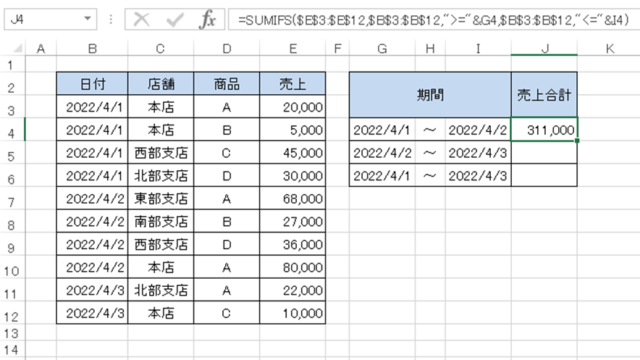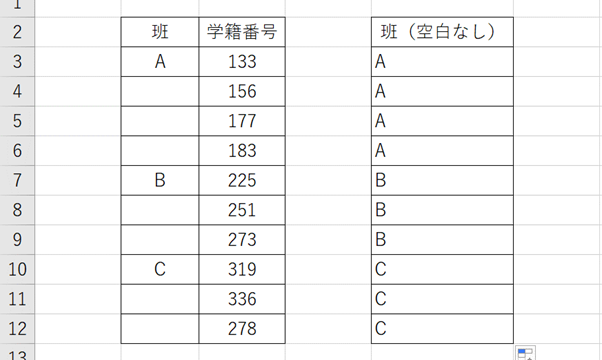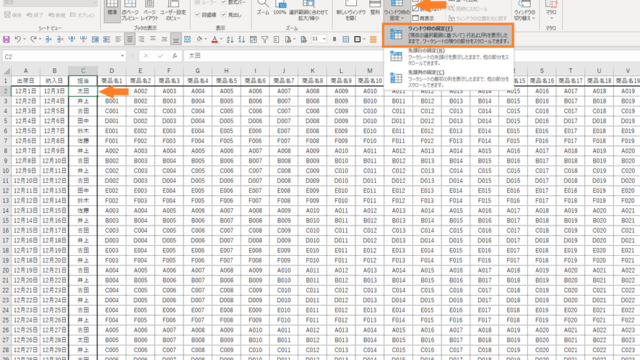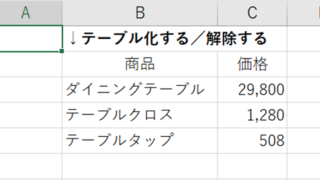この記事では「エクセルにてピボットテーブルを作成するショートカットキー」について解説していきます。
これらの処理としては
・windows:【Alt】→【N】→【V】→【T】
を使うと良く、実際のサンプルを用いて見ていきましょう。
エクセルでのピボットテーブルのショートカットキー【ピボットテーブルを作成するショートカット】
それでは以下のサンプルを用いて、エクセルにてショートカットを使用してピボットテーブルを作成する方法について見ていきます。
今回はサンプルシートのB2からC5セルからピボットテーブルを作成しましょう。
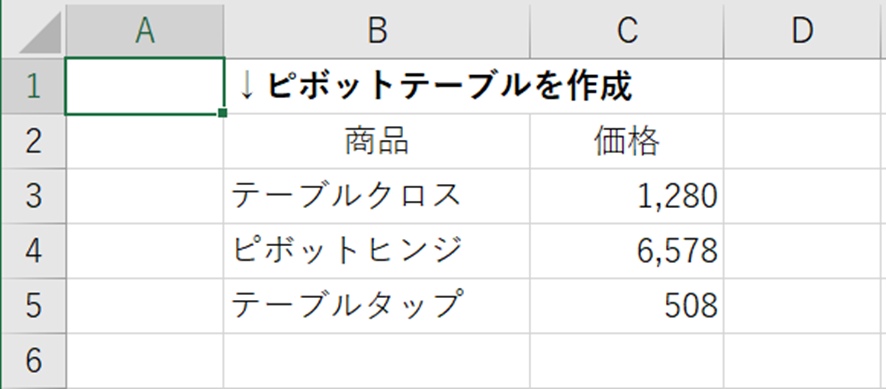
まずは、ピボットテーブルを作成するセルを選択しておきます。今回はB2からC5セルを選びましょう。
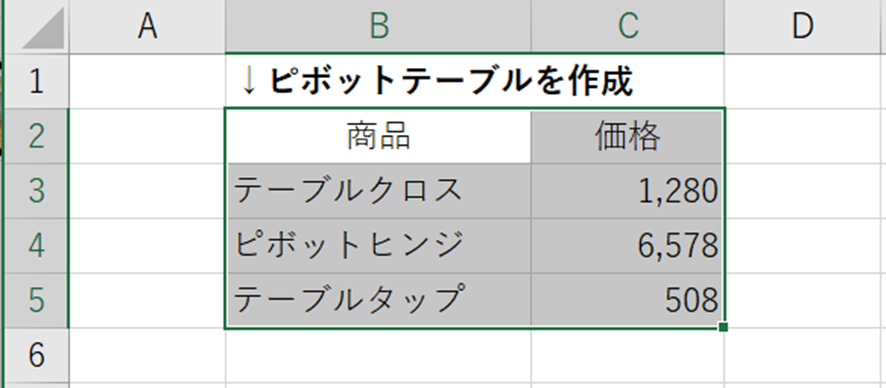
上述のように該当セルを選択した状態で
・windows:【Alt】→【N】→【V】→【T】
と、キーボードを打てばOKです。
すると以下のように、テーブルまたは範囲からのピボットテーブルのウィンドウが出ます。
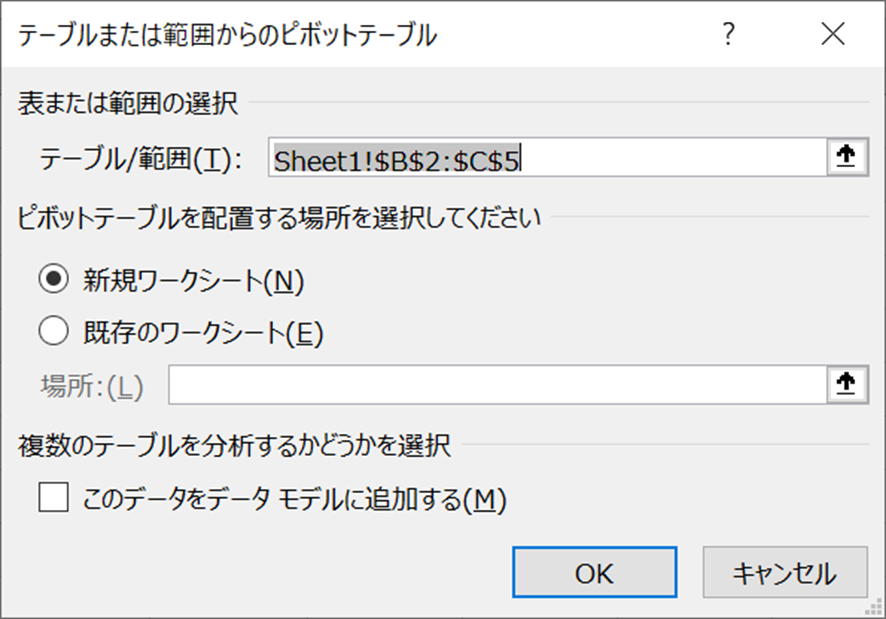
OKをクリックするとピボットテーブルのシートが作成されます。
これだけでショートカットを用いて、ピボットテーブルを作成することができました。
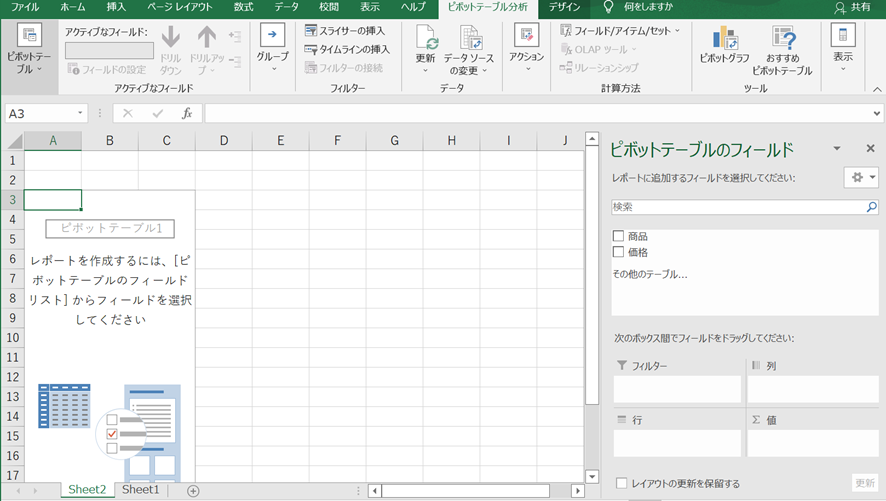
ピボットテーブルのショートカットを使用すると、通常の操作よりも効率的に処理できるため、身に着けておくことがおすすめです(^^)/
再度記載しますが
・windows:【Alt】→【N】→【V】→【T】
がピボットテーブルを作成するショートカットキーです。
【Alt】→【N】→【V】→【T】の流れの詳細
上で各キーを押す際の、詳しい流れも確認しておきます。
【Alt】キーを押すと、以下のようなウィンドウに切り替わります。
ここで挿入に当たる【N】キーを選ぶわけです。
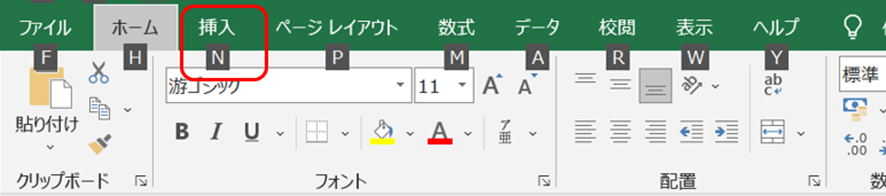
次に、ピボットテーブルのキー【V】を押します。
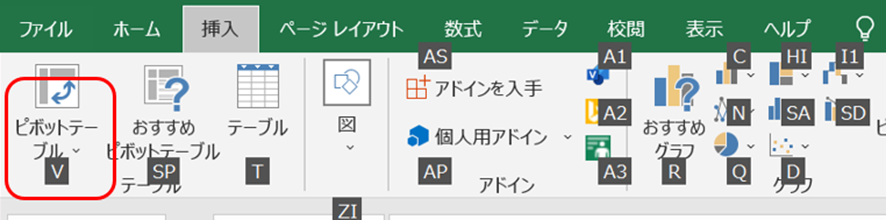
さらに、テーブルまたは範囲からのキー【T】を押します。
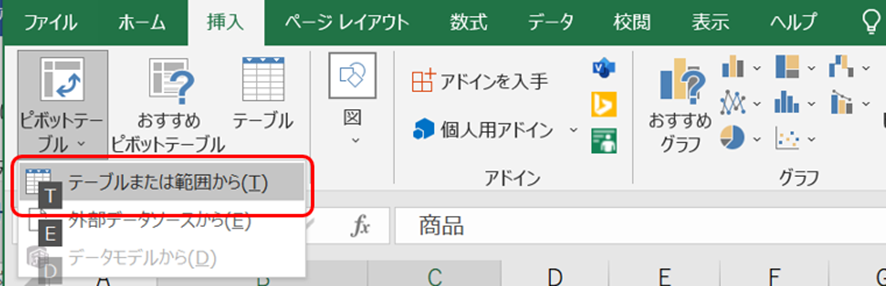
すると、上でも記載の以下のような状況になるのです。
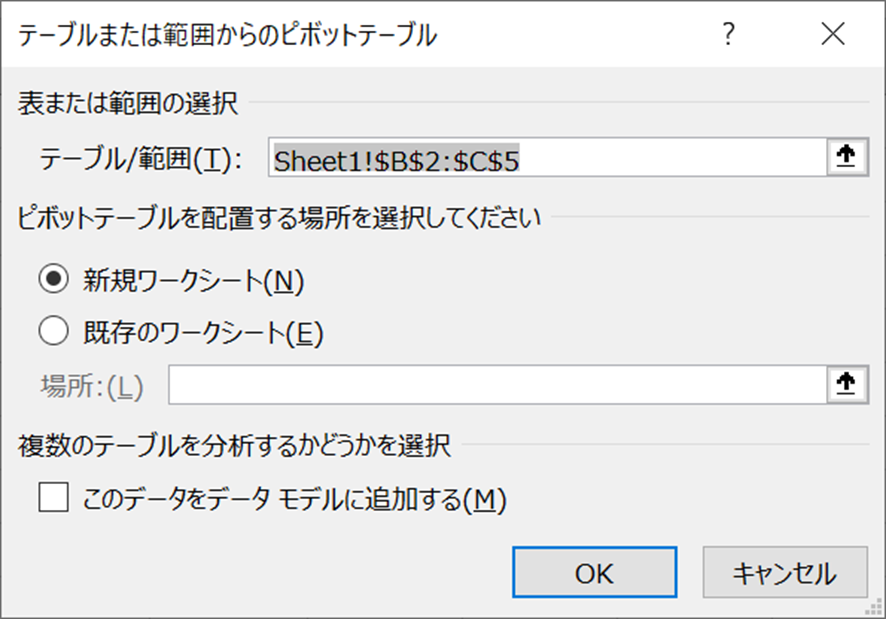
後はOKをクリックすればOKですね。
まとめ エクセルでのピボットテーブルのショートカットキー【ピボットテーブルを作成する】
この記事では「エクセルにてピボットテーブルを作成するショートカット」について解説しました。
ショートカットキーでピボットテーブルを作成するには
・windows:【Alt】→【N】→【V】→【T】
を活用するといいです。
エクセルでのさまざまな処理を理解し、業務に役立てていきましょう。